| 13. Dessiner des objets simples | ||
|---|---|---|
 |
Chapitre 7. Peindre avec GIMP |  |
Ces sections sont une introduction à la création d'objets simples dans GIMP. C'est très simple une fois que vous avez compris comment faire. GIMP fournit une énorme collection d' Outils et de raccourcis dans lesquels la plupart des nouveaux utilisateurs sont perdus.
Commençons par dessiner une ligne droite. Le plus simple est d'utiliser votre outil de peinture favori, la souris et le clavier.
Procédure 7.1. Dessiner une ligne droite
Créer une nouvelle image. Sélectionnez votre outil de peinture favori ou utilisez le crayon si vous hésitez. Sélectionnez un couleur de premier-plan, et assurez-vous que les couleurs de premier et d'arrière-plans sont différentes.
Figure 7.37. Cette fenêtre montre une nouvelle image, avec le premier point marquant le départ de la ligne. Le point a une couleur de premier-plan noire.
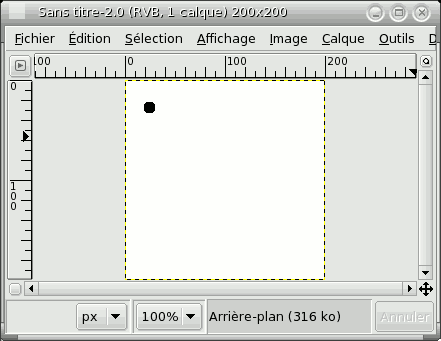
Créez un point de départ en cliquant sur l'aire d'affichage de l'image avec le bouton gauche de la souris. Votre canevas doit ressembler à Figure 7.37, « Cette fenêtre montre une nouvelle image, avec le premier point marquant le départ de la ligne. Le point a une couleur de premier-plan noire. ».
Figure 7.38. Cette capture d'écran montre la ligne-support, qui indique à quoi ressemblera la ligne une fois terminée.
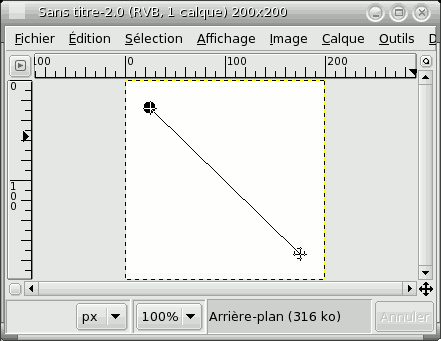
Maintenant, appuyez sur la touche Maj de votre clavier et déplacez la souris à partir du point de départ. Vous verrez apparaître une fine ligne-support indiquant à quoi ressemblera la ligne.
Figure 7.39. La ligne créée apparaît dans la fenêtre d'image après avoir inscrit le deuxième point, ou point final, tout en maintenant appuyée la touche Maj.
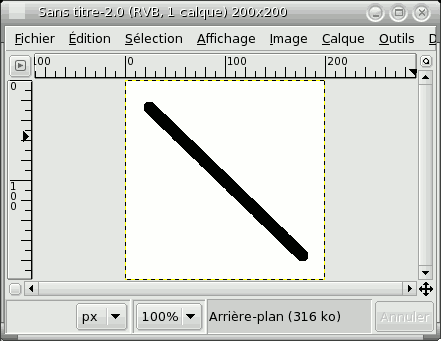
Quand vous êtes satisfait de la direction et de la longueur de la ligne, cliquez à nouveau le bouton gauche de la souris pour terminer la ligne. Si rien n'apparaît, vérifiez les couleurs de premier et d'arrière-plan et que la touche Maj était bien maintenue enfoncée pendant l'opération. Vous pouvez créer des lignes de façon continue en appuyant sur Maj et en créant de nouveau point terminaux.